Win10系统如何关闭用户账户控制?
最近,win10用户报告说,在安装软件或运行程序时,系统将始终弹出一个用户帐户控制提示,您每次都必须单击“是”或“否”以继续操作,这对用户来说非常烦人。 那么,如何在Windows 10中关闭用户帐户控制? 接下来,让我们看一下Windows 10中关闭用户帐户控制的方法。
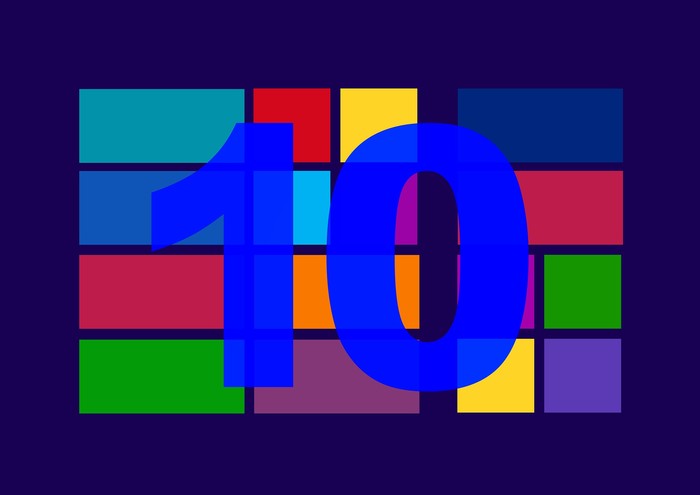
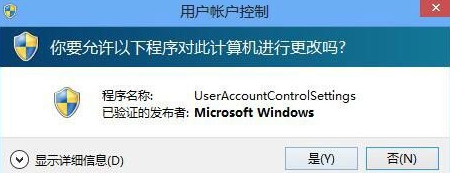
方法/步骤
1、右击开始,选择运行(Win+R键);
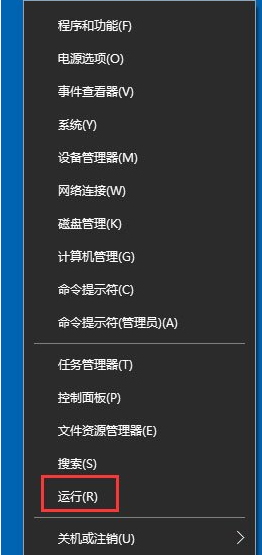
2、输入gpedit.msc,回车;
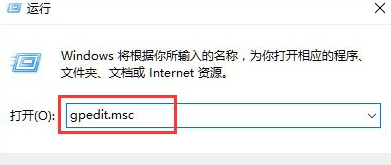
3、计算机配置中找到Windows设置下的安全设置,将安全设置展开;
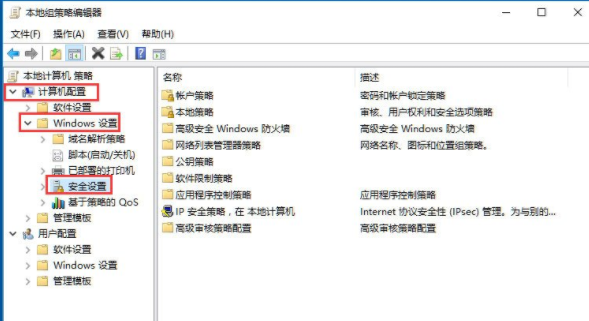
4、在安全设置中找到本地策略,打开找到安全选项;
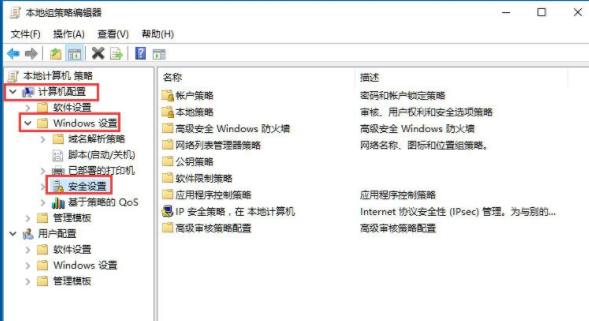
5、在右侧策略列表中找到,用户账户控制:管理员批准模式中管理员的提升权限提示的行为;
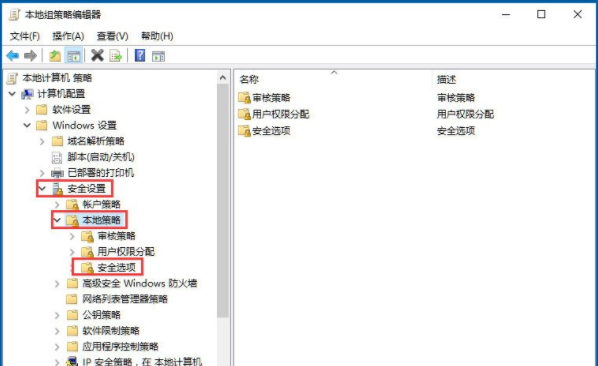
6、双击管理员批准模式中管理员的提升权限提示的行为,弹出的窗口中选择不提示,直接提升,确定即可。
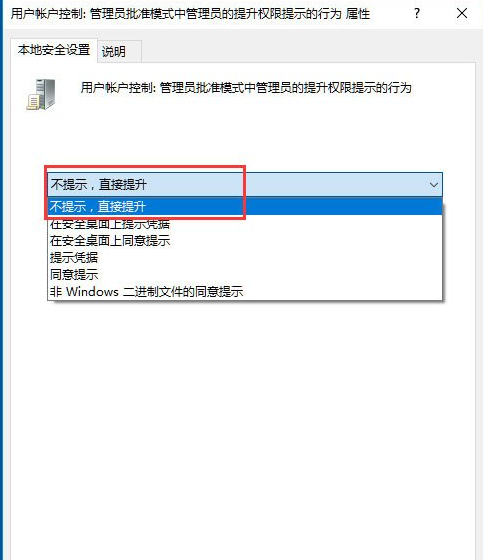
以上就是Win10关闭用户账户控制的具体方法,通过以上方法进行设置后,用户账户控制就能成功关闭了,再次安装或运行安装程序时,就不会再出现该提示了。
相关文章
- win10系统设置鼠标指针的方法教学
- win10srttrail.txt无法开机使用命令行修复方法?设置方法教程
- 如何关闭win10系统文件安全警告提示?win10系统文件安全警告提示关闭方法
- Win10系统如何打开WOL远程网络唤醒?
- windows10系统readyboost打不开怎么办?windows10系统readyboost打不开的解决方法
- win10系统玩魔兽如何设置全屏
- 正版win10系统安装教程_正版win10系统安装图文分享
- win10系统检测错误0x00000154怎么办?win10系统检测错误0x00000154解决教程
- win10系统提示代码0x800f0982更新失败怎么办?
- win10系统怎么删除BT文件夹?win10系统删除$WINDOWS.~BT文件夹的方法
- win10系统设置-win10首次开机设置教程-w10初次开机设置
- win10系统禁用图片自动压缩功能的方法
- win10系统怎么设置path环境变量
- win10系统如何重置?win10系统重置教程
- 如何打开win10系统事件查看器?打开win10系统事件查看器的方法
- win10系统植物大战僵尸打开时显示fatal error怎么处理?
